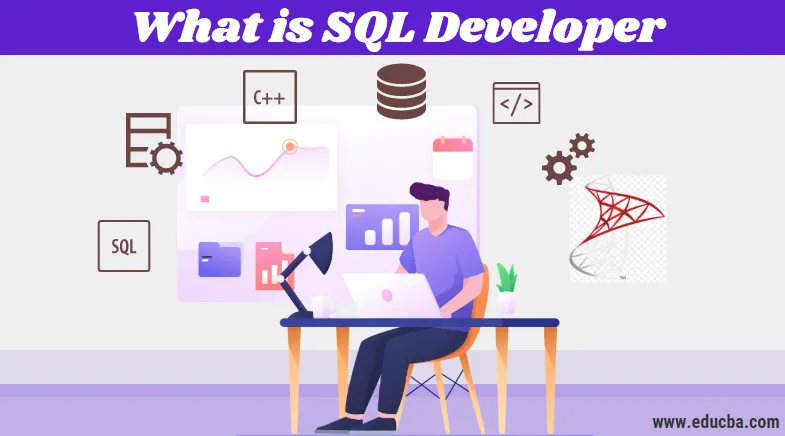
Ce este SQL Developer?
SQL Developer este un IDE (Integrated Development Environment) pentru lucrul cu baze de date SQL. Este o GUI care ajută DBA și dezvoltatorii să lucreze eficient și ușor. Îmbunătățește productivitatea și îi ajută pe utilizatori să execute comenzi SQL, să exporte date în formatul dorit, să răsfoiască obiectele bazei de date, să gestioneze baze de date, să depaneze și să execute baza de date și multe alte funcții conexe. Oracle oferă dezvoltatorului SQL să lucreze atât pentru dezvoltatori cât și pentru administratorii bazei de date. Oracle SQL Developer oferă Oracle SQL Developer Data Modeler (SDDM) care acceptă scripturile de definiție a datelor (DDL), diagrame de flux de date (DFD), un depozit de raportare, compararea modelelor și multe altele. SQL Developer a furnizat un set de interfețe pentru administratorii bazelor de date pentru sarcinile lor importante. Panoul Administrator de baze de date SQL Developer acceptă gestionarea stocării, gestionarea rolurilor, gestionarea utilizatorilor, gestionarea resurselor, gestionarea recuperării, pomparea datelor, auditul Oracle și multe altele.
Dacă sunteți începători, atunci utilizarea Oracle SQL Developer ar fi mai eficientă și mai ușoară. SQL Developer este dezvoltat în Java și rulează pe Windows, Mac OS X și Linux. Există multe versiuni de dezvoltator SQL. Puteți utiliza pe oricine în conformitate cu cerințele dvs. Nu este ușor de utilizat, ci și de instalat.
Pași pentru instalarea dezvoltatorului SQL:
- Puteți să-l instalați de pe site-ul Oracle, dar trebuie să aveți un cont pe el, pentru a crea un cont.
- Instalați versiunea necesară a Oracle SQL Developer.
- Instalați baza de date Oracle 10g și schema de probe.
- Deblocați utilizatorul HR și conectați-vă ca utilizator SYS și tip de comandă: modificați hr identificat de hr cont de deblocare;
- Descărcați și dezarhivați fișierele.zip care conține toate fișierele necesare într-un folder local din sistemul dvs.
Prima sarcină după instalare este crearea unei conexiuni la baza de date Oracle utilizând Oracle SQL Developer.
Pași pentru crearea conexiunii la baza de date:
1. Deschide Oracle SQL Developer.
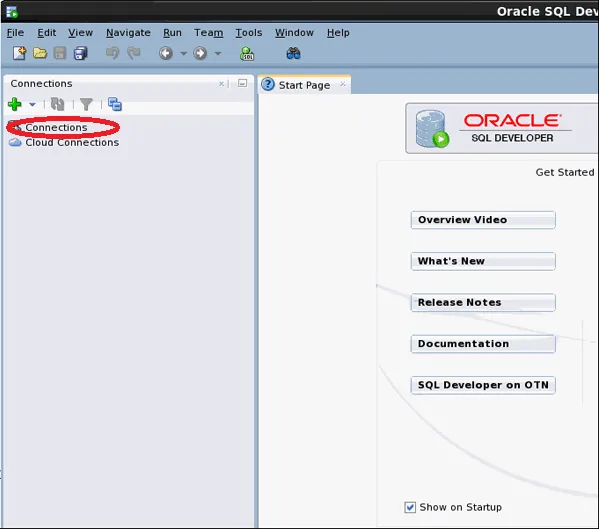
2. Acum sub Conexiuni, faceți clic dreapta pe Conexiuni și apare meniul Conexiune. Faceți clic pe New Connection .
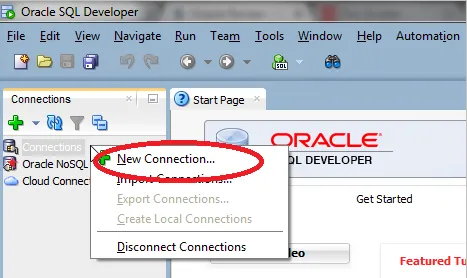
3. Va apărea caseta de dialog New / Select Database Connection Connection.
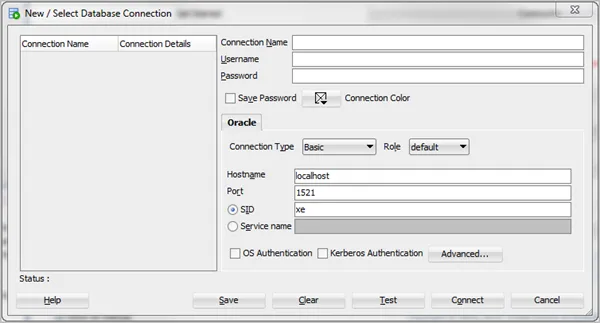
4. Introduceți următoarele detalii în câmpurile casetei de dialog menționate mai sus.
- Nume conexiune: Numele conexiunii Cloud.
- Nume utilizator: Nume de utilizator bază de date
- Parola: alegerea ta (apoi bifează caseta de salvare Parola )
- Nume gazdă: numele dvs. local de gazdă
- SID: propriul tău SID
- Apoi faceți clic pe Testare .
De exemplu:
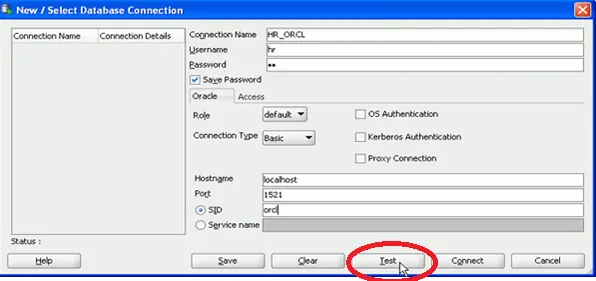
5. Puteți verifica starea testării în partea stângă jos. Apoi faceți clic pe conectați și salvați.
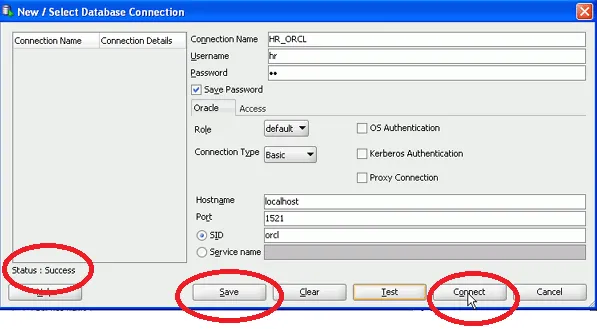
6. Conexiunea va fi salvată și noua conexiune ar apărea sub
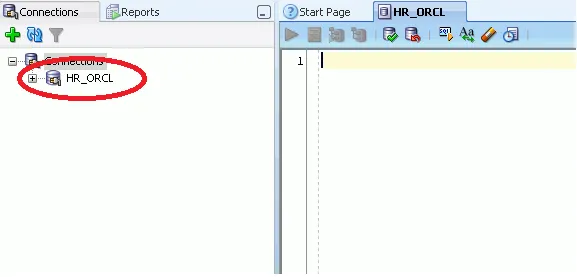
După crearea unei conexiuni, puteți utiliza obiecte existente Oracle SQL Developer sau puteți crea, de asemenea, noi. Acum să vedem cum să răsfoiți obiectele deja existente.
Navigarea obiectelor în Oracle SQL Developer:
1. Extindeți conexiunea recent adăugată.
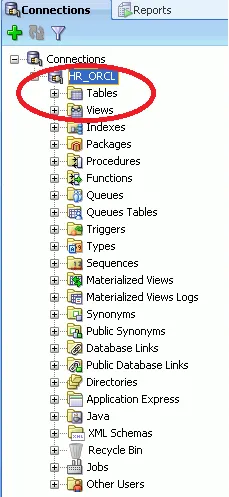
Puteți utiliza orice obiect precum tabele, vizualizări, indexuri, pachete, declanșatoare, secvențe, sinonime, directoare, tipuri, vizualizări materializate, funcții și multe altele.
Dar vom vedea pe scurt cum putem folosi tabele.
2. Extindeți tabelele.
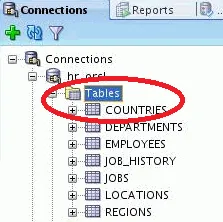
3. Puteți selecta orice tabel din listă pentru a vizualiza definiția tabelului și faceți clic pe fila Date.
În figura de mai jos am selectat tabelul DEPARTAMENTE.
Puteți vedea apoi datele prezente în tabel.
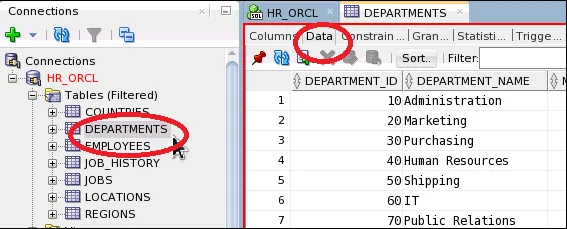
Puteți aplica diferite operații pe un tabel, cum ar fi sortarea, filtrarea datelor, aplicarea unor constrângeri și multe altele. Puteți aplica pentru sortare făcând clic pe pictograma săgeată de lângă numele coloanei pe care doriți să o sortați.
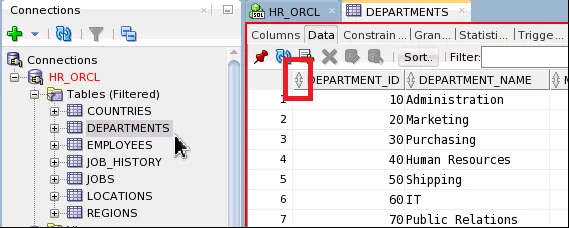
Crearea obiectelor în Oracle SQL Developer:
Puteți crea dialoguri pentru fiecare tip de obiect acceptat. Oracle SQL Developer acceptă de asemenea tabele temporare, tabele externe, listă, tabele partiționate, tabele organizate pe index și multe alte tipuri de obiecte.
1. Faceți clic dreapta pe
2. Selectați un nou tabel.
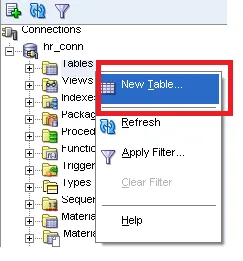
3. Introduceți numele tabelului și verificați Advanced
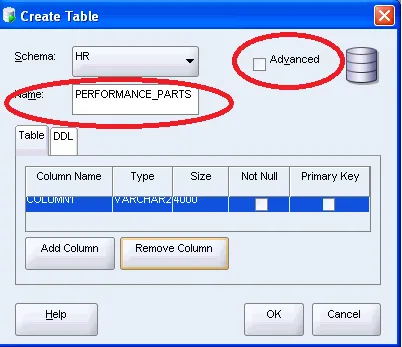
4. Introduceți informații pentru prima coloană, după cum se menționează mai jos:
- Numele coloanei : Performance_id
- Tip: VARCHAR
- Dimensiune: 3
- Not Null: selectați-l
- Cheie primară: selectați-o
5. Introduceți informații pentru a doua coloană ca mai jos:
- Numele coloanei : nume
- Tip: Varchar
- Dimensiune: 40
- Not Null: selectați-l
- Cheie primară: lăsați-o
6. În mod similar, introduceți informații pentru cât mai multe coloane aveți nevoie.
7. Faceți clic pe OK.
8. Noul tabel va fi creat sub TABELURI.
9. Pentru a-l vedea, puteți extinde TABELURILE și apoi utilizați-l pentru a efectua comenzi SQL.
Cheia Notă Nulă și Primară reprezintă constrângerile de integritate care precizează ce tip de date pot fi inserate în fiecare coloană. Există mai multe constrângeri de integritate care pot fi aplicate pentru a restricționa tipul de date valabile pentru o coloană respectivă.
Să vedem pe scurt ce fac aceste constrângeri de integritate. În principiu, există cinci restricții de integritate:
- NU NUL:
Această constrângere asigură faptul că datele trebuie să fie prezente în acea coloană. Nu se poate introduce o valoare nulă în acea coloană.
- Unic:
Această constrângere asigură că fiecare valoare din coloană trebuie să fie unică, adică să nu se repete valori. Această constrângere poate fi aplicată pe mai multe coloane împreună ca grup numit ca unic compozit Nu spune nimic despre valoarea nulă.
- Cheia principala:
Această constrângere asigură proprietățile constrângerii NOT NULL și UNIQUE, adică mai multe rânduri nu pot avea aceeași valoare și, de asemenea, împiedică valoarea nulă în același timp.
- Cheie externă:
Această constrângere afirmă că pentru fiecare valoare din coloana pe care se aplică constrângerea, trebuie să existe aceleași valori sau potrivire în alte tabele și coloane specificate. Se numește practic referirea la alte tabele .
- Verifica:
Această constrângere nu este folosită frecvent, dar asigură că valorile trebuie să satisfacă condiția specificată. Condiția poate fi expresia logică sau expresia de comparație, în funcție de necesitatea aplicării restricțiilor.
Articole recomandate
Acesta a fost un ghid pentru Ce este SQL Developer. Aici am discutat despre modul de instalare și de creare a unei noi baze de date SQL Developer. De asemenea, puteți parcurge și alte articole propuse-
- O carieră în SQL Server
- Diferențele de PL SQL față de SQL
- Oracle vs MSSQL - Comparație
- Cariera în Oracle